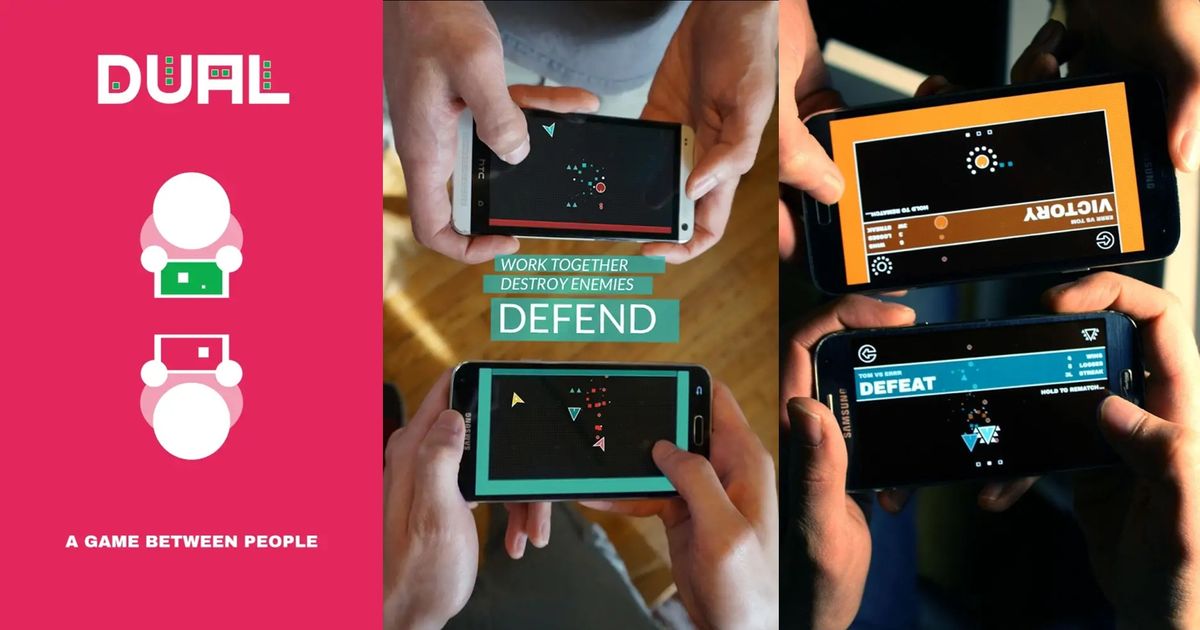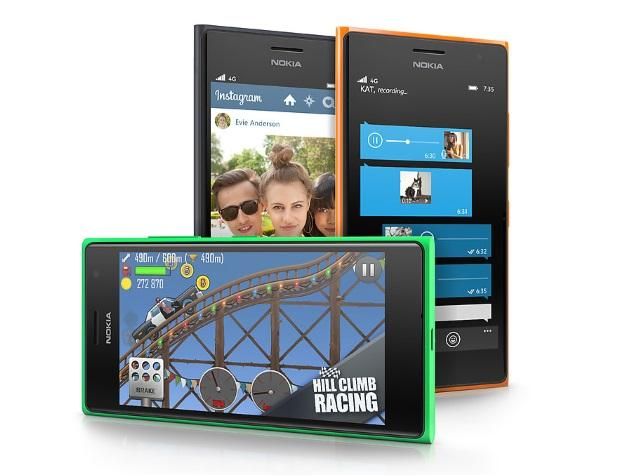Desactiveu els rebuts de lectura de Skype en mòbils i ordinadors
Skype ha estat una eina de comunicació de llarga durada al món tecnològic. Útil per a interaccions comercials i personals en línia, Skype està disponible en una aplicació que es pot descarregar en un telèfon mòbil o en un ordinador. En aquest article, us explicarem com desactivar els rebuts de lectura de Skype al mòbil i a l’escriptori. Anem a començar!
Les notificacions de lectura s'han convertit en un element bàsic en totes les aplicacions de missatgeria i fins i tot en aplicacions destinades a la creació de xarxes professionals. L’aplicació de missatgeria normal no només indica quan es va llegir un missatge, sinó també quan es va lliurar. Skype, que fa temps que ha oblidat per a què la gent li encantava i l’utilitzava, ha afegit una funció de notificacions de lectura. A partir d’aquest escrit, la funció es mostra en directe a macOS, iOS i Android. Els usuaris de Windows 10 de les versions internes també podran utilitzar-lo i els de la versió estable hi podran accedir ben aviat. Si no sou fan dels rebuts de lectura a Skype, els podeu desactivar. A veure com.
Llegiu el rebut a Skype | Desactiveu els rebuts de lectura de Skype
Si no veieu res més amunt del missatge que la marca de temps. El vostre missatge s'ha enviat però no obert. Quan el destinatari llegeixi el missatge que heu enviat, veureu que apareix la seva foto de perfil. Just a sobre del contingut de la part dreta.
Escrivint bombolles
Si veieu que apareixen les bombolles que escriviu a la part esquerra, just a sobre de Escriviu un missatge Caixa. El vostre destinatari escriu una resposta.
Alguns usuaris, especialment aquells que utilitzen Skype per comunicar-se. A efectes comercials, podeu gaudir de la tranquil·litat que proporcionen els rebuts llegits. Saber que el missatge s’ha enviat i que el destinatari respon pot estalviar temps i disminuir la preocupació per les males comunicacions.
ms windows emmagatzema purgecaches
Si és cap de setmana i preferiu no mostrar-ho al cap o al company. Que heu llegit un missatge; Skype us ofereix l'opció de desactivar aquests rebuts de lectura.
Desactiveu els rebuts de lectura de Skype al mòbil
- Obriu l'aplicació Skype al telèfon i toqueu el vostre nom a la part superior. Això us portarà a la pantalla del vostre perfil.
- A la pantalla del perfil, toqueu el botó de la roda dentada a la part superior dreta per anar a la configuració de l'aplicació.
- A la pantalla de configuració d’Skype, veureu diferents grups de configuracions que podeu gestionar.
- Aneu a la configuració de missatgeria i, a continuació, desactiveu el botó Enviar confirmacions de lectura.
Desactiveu els rebuts de lectura de Skype a l'escriptori
- Inicieu l'aplicació Skype, inicieu la sessió si cal i feu clic als tres punts a la dreta de la informació de l'usuari.
- Seleccioneu Configuració des del menú desplegable que apareix.
- A continuació, seleccioneu Missatgeria de la llista de l'esquerra.
- Utilitzeu el botó d'activació per desactivar-lo Enviar rebuts de lectura .
Amb els rebuts de lectura de Skype desactivats, encara veureu els rebuts de lectura de tots els contactes que tinguin la funció activada. Però no podran veure quins missatges heu llegit. Si no veieu els rebuts llegits dels contactes que espereu. A continuació, tingueu en compte que hi ha algunes limitacions a la funció.
En primer lloc, els vostres contactes hauran d’utilitzar una versió de Skype que admeti rebuts de lectura. També cal iniciar la sessió amb una configuració de presència visible. Les converses amb grups de més de 20 persones tampoc no mostraran rebuts de lectura. Finalment, no els veureu de ningú que us hagi bloquejat. Fins i tot si tots dos continueu participant en una conversa multipartidària.
actualitzacions de Windows pendents d'instal·lar
Estat de Skype en línia | Desactiveu els rebuts de lectura de Skype
Depenent de l'ús que feu de Skype, els desenvolupadors han implementat una altra eina útil per millorar la vostra activitat en línia o la vostra privadesa. Un estat en línia permet als altres saber si esteu disponible per xatejar o no. Skype té quatre opcions:
Disponible
Això significa que esteu en línia i obert a xats i trucades. Caracteritzat pel punt verd; L'estat en línia predeterminat està disponible.
Lluny
Si configureu el vostre estat en línia a Lluny altres sabran que actualment esteu ocupat amb una altra cosa. Caracteritzat per un punt taronja; aquells que vulguin enviar-vos un missatge no esperaran una resposta ràpida. Aquest estat en línia l’activa un ordinador inactiu o també el podeu configurar manualment a la configuració.
No molestar
Aquest estat en línia permet als altres saber que no accepteu missatges en aquest moment. La diferència entre 'No molestis' sol dir a altres persones que no voleu que us contactin ara mateix. Mentre es defineix aquest estat en línia; no se us notificarà cap missatge entrant. Es caracteritza per un símbol vermell.
En triar l’opció ‘No molestar’, se us presenta l'opció de canviar la configuració de missatgeria.
invisible
L'estat invisible és únic, ja que encara veureu activitat de missatgeria. Però el remitent no sabrà que esteu en línia o no. Es caracteritza per un punt gris i blanc; aquest estat en línia serveix per mantenir-vos al corrent sense fer saber als altres que sou en línia.
Canvieu el vostre estat en línia | Desactiveu els rebuts de lectura de Skype
També podeu actualitzar el vostre estat en línia mitjançant l’escriptori o el dispositiu mòbil.
Escriptori
Des de l'aplicació d'escriptori: cerqueu el vostre nom a l'extrem superior esquerre de l'aplicació.
- Feu clic al cercle amb les vostres inicials (o imatge de perfil) i, a continuació, feu-hi clic.
- La primera opció disponible hauria de ser l’estat en línia actual. Feu-hi clic i apareixerà una finestra emergent.
- Feu clic a qualsevol de les opcions a les quals vulgueu canviar l'estat.
Dispositiu mòbil
Després d'iniciar l'aplicació Skype al telèfon o a la tauleta:
- Toqueu el cercle amb les inicials (o la foto de perfil) situades al centre, a la part superior de l'aplicació.
- A continuació, toqueu el vostre estat en línia actual situat a la part superior, sota el vostre nom i adreça de correu electrònic.
- Trieu entre les quatre opcions disponibles i toqueu.
Eliminar missatges Skype | Desactiveu els rebuts de lectura de Skype
Si accidentalment heu enviat un missatge a la persona equivocada i espereu amb ansietat la reacció en veure llegits els rebuts. Podeu suprimir els missatges que heu enviat. Hi ha una finestra curta per fer-ho, però si sou prou ràpid, podeu alleujar qualsevol ansietat per una mala comunicació.
Escriptori
- Inicieu Skype al vostre Mac o PC i obriu el xat amb el missatge que vulgueu suprimir.
- Feu clic amb el botó dret sobre el missatge (o feu clic als tres punts que apareixen al costat) i seleccioneu Elimina.
- A continuació, feu clic a Elimina de nou a la finestra emergent per confirmar.
Dispositiu mòbil
- Inicieu l'aplicació Skype al vostre dispositiu iPhone o Android i obriu el xat amb el missatge que voleu eliminar.
- Mantén premut el missatge.
- A continuació, toqueu Elimina i després colpejar Elimina torneu a confirmar la vostra acció.
Conclusió
Molt bé, això va ser gent! Espero que us agradi aquest article Desactivar els rebuts de lectura de Skype i que us sigui útil. Feu-nos arribar els vostres comentaris. També si teniu més preguntes relacionades amb aquest article. A continuació, feu-nos-ho saber a la secció de comentaris següent. En breu ens posarem en contacte amb vosaltres.
no s'ha pogut activar l'iPhone 4 de la xarxa de dades mòbils
Que tinguis un bon dia!
Vegeu també: Com resoldre la congelació del triller a l'iPhone